Translation Memory Echange (TMX) ファイル
memoQでは、翻訳エディタを使って翻訳メモリの作業ができます。そのためには、TMX (Translation Memory Exchange)ファイルをドキュメントとしてプロジェクトにインポートする必要があります。
memoQはTMXフィルターを通してこれを行うことができます。
TMXファイルはバイリンガルまたはマルチリンガルです。TMXファイルに2つ以上の言語がある場合は、2つの言語からのみテキストをインポートできます。
多言語TMXファイルのセグメントを分割または結合できません:TMXファイルにプロジェクトにインポートされていない言語が含まれている場合、翻訳エディタでセグメントを分割または結合することはできません。
操作手順
- TMXファイルのドキュメントとしてのインポートを開始します (オプションを設定してインポートを使用)。
- 文書のインポートオプションウィンドウでTMXファイルを選択し、フィルタと構成を変更をクリックします。
- 文書のインポート設定ウィンドウが表示されます。フィルタドロップダウンリストからTMX フィルタを選択します。
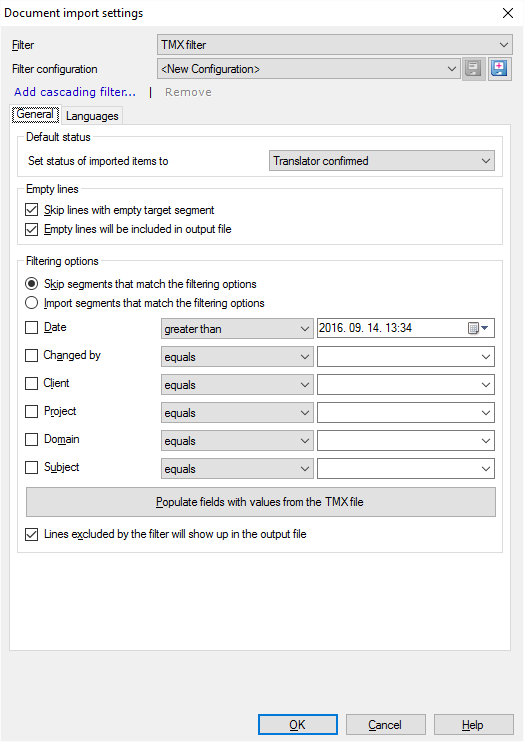
その他のオプション
- インポートしたセグメントのステータスを選択します。通常、インポートされセグメントは翻訳者確定済みに設定されています。変更するには、インポートされたアイテムは次の状況に設定ドロップダウンボックスから別のステータスを選択します。次の選択肢があります:フラグメント結合済み、開始前、部分的に編集済み、前翻訳済み、レビュー担当者 1 確定済み、レビュー担当者 2 確定済み、拒否済み、機械翻訳済み。
- memoQが空のアイテムで何をするかを選択します。通常、TMXエントリのターゲットセグメントが空の場合、memoQはエントリをインポートしませんが、ターゲットファイルにエクスポートされます。ターゲットセグメントが空のエントリをインポートするには:ターゲットセグメントが空の行スキップチェックボックスをオフにします。
ターゲットセグメントが空のエントリをスキップした場合は、エクスポートされたドキュメントからも削除できます。そのためには、空の行を出力ファイルに含めるチェックボックスをオフにします。
TMXファイルは、数十万またはそれ以上のエントリを含む大きなファイルです。ファイル全体を一度に作業する必要はありません。
フィルタオプションの設定を使用します。TMXファイルのさまざまなフィールドに条件を設定できます。条件に一致するエントリをインポートするか、無視するかを選択できます。
通常、memoQは条件に一致するエントリをインポートせず、それ以外のすべてをインポートします。
フィルタされたエントリのみをインポートするには:フィルタオプションに一致するセグメントをインポートラジオボタンをクリックします。
チェックボックスから、制限する1つまたは複数の条件を選択します。2つ以上の条件を選択した場合それらの条件が同時に適用されます:memoQは、すべての条件に一致するエントリをフィルタリングします。
フィルタに条件を追加するには、そのチェックボックスをオンにします。比較演算子 (「等しい」、「より大きい」、「より小さい」、「等しくない」) を選択します。右側の値を入力または選択します。
memoQはTMXファイルを読み込んで、ドロップダウンボックスに値を設定できます。こうすれば、条件の中の名前を推測する必要がありません。ただし、時間がかかる場合があるので、memoQは自動では行いません。TMXファイルから可能な値を取得するには:フィールドの値を TMX ファイル上での値で自動入力ボタンをクリックします。
次のフィールドに条件を設定できます:
- 日付:エントリが最後に変更された日時です。ドロップダウンボックスから、は次よりも大きい、またはは次よりも小さいを選択します。右側で、日付と時刻を選択します。
- 変更者:エントリを最後に変更したユーザーの名前です。ドロップダウンボックスから、は次と等しい、またはは次と等しくないを選択します。右側で、名前を入力または選択します。
- クライアント:これは、エントリのクライアントフィールドの値です。ドロップダウンボックスから、は次と等しい、またはは次と等しくないを選択します。右側で、名前を入力または選択します。
- プロジェクト:これは、エントリのプロジェクトフィールドの値です。ドロップダウンボックスから、は次と等しい、またはは次と等しくないを選択します。右側で、名前を入力または選択します。
- ドメイン:これは、エントリのドメインフィールドの値です。ドロップダウンボックスから、は次と等しい、またはは次と等しくないを選択します。右側で、名前を入力または選択します。
- サブジェクト:これは、エントリのサブジェクトフィールドの値です。ドロップダウンボックスから、は次と等しい、またはは次と等しくないを選択します。右側で、名前を入力または選択します。
memoQがエントリをインポートしない場合は、エクスポートされたファイルにエントリが残ります:通常、memoQはTMXファイルをこのように処理します。エクスポートでインポートされたエントリのみが必要な場合は、フィルタで除外された行も出力ファイルには表示されるチェックボックスをオフにします。
TMXファイルは多言語に対応しています。また、TMXファイル内の言語がプロジェクトの言語と異なる場合があります。
通常、memoQはTMXファイルでプロジェクトの主要言語を探します。見つかった場合、memoQはそれらの言語に属するテキストをインポートします。通常、memoQと言語が一致する場合は、メイン言語のみを検索します。サブ言語が異なる場合でも、TMXファイルをインポートできます。
- TMXファイルに同じメイン言語の異なるサブ言語 (米国英語や英国英語など) が含まれている場合に問題が発生する可能性があります。この場合、memoQはどちらをインポートすればいいかわかりません。
- もう1つの問題は、TMXファイルにプロジェクトの1つまたは複数の言語が含まれていない場合です。たとえば、プロジェクトが英語からドイツ語に翻訳されていても、TMXファイルが英語からオランダ語に翻訳されている場合、ドイツ語の翻訳が間違っている可能性があります。
これをソートするには、言語タブを使用します。
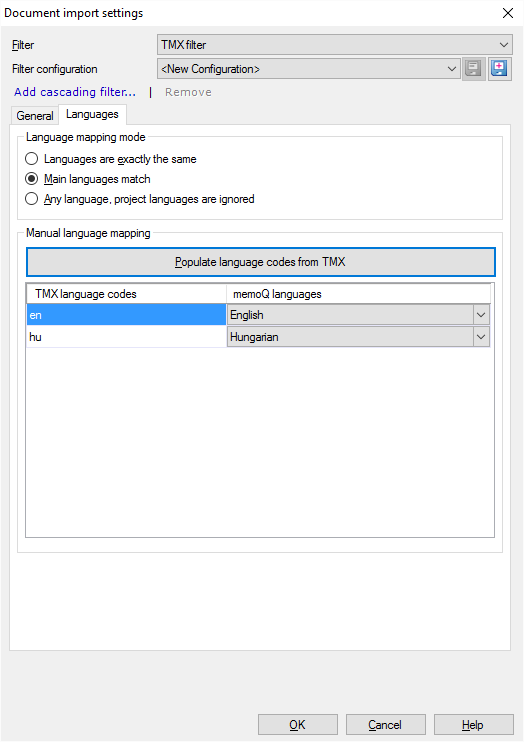
言語の違いに対処する方法は2つあります:
自動言語マッピングの制御:
- memoQがプロジェクトと同じサブ言語を選択するようにするには:言語マッピングモードで、言語は完全に同一ラジオボタンをクリックします。
- 言語に関係なく、各エントリから最初の2つの文字列をインポートするには:言語マッピングモードで、任意の言語、プロジェクト言語は無視ラジオボタンをクリックします。
TMXファイルから使用する言語を正確にmemoQに伝えます:
- 手動で言語マッピングするで、TMX から言語コードを取得して使用をクリックします。TMXファイルのサイズによっては、数分またはそれ以上かかる場合があります。
- このボタンの下には、memoQがTMXファイルで検出した言語コードの一覧が表示されます。
- 言語コードごとに、現在のmemoQプロジェクトから言語を選択します。
memoQでサポートされているすべての言語から選択できます:ただし、プロジェクトにない言語を選択した場合、memoQは対応する言語コードでマークされたテキストをインポートしません。
完了したら
設定を確定して文書のインポートオプションウィンドウに戻るには:OKをクリックします。
フィルタ構成を変更せず文書のインポートオプションにウィンドウに戻るには:キャンセルをクリックします。
文書のインポートオプションウィンドウで:OKを再度クリックすると、ドキュメントのインポートが開始されます。
結合セグメントまたは分割セグメントは、エクスポート時に元のセグメントと置き換えられます:memoQでTMXファイルを編集中にセグメントを結合または分割すると、結合または分割されたセグメントに新しい作成日と新しいIDが割り当てられます。元のセグメントは、結合されたセグメントまたは分割されたセグメントと置き換えられるため、エクスポートされません。